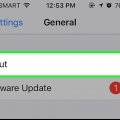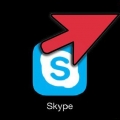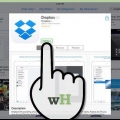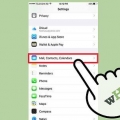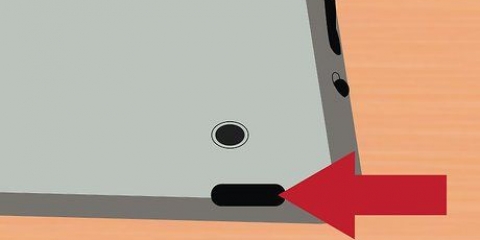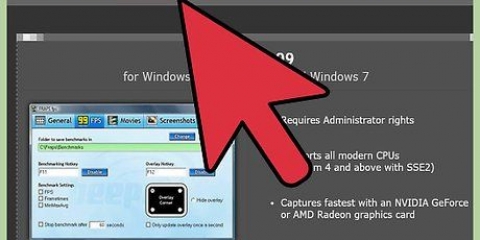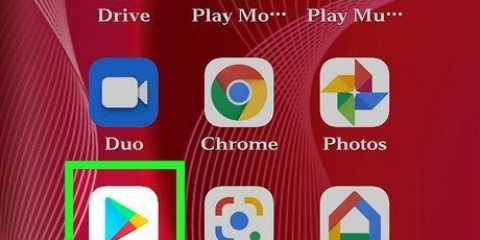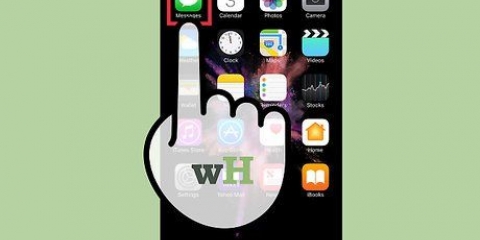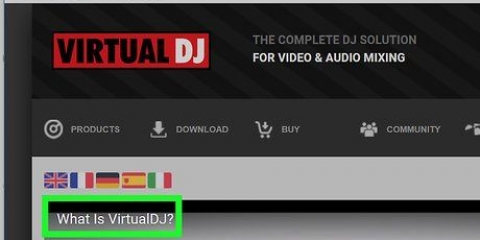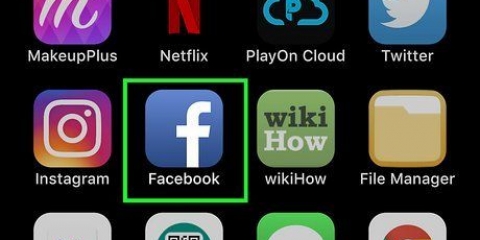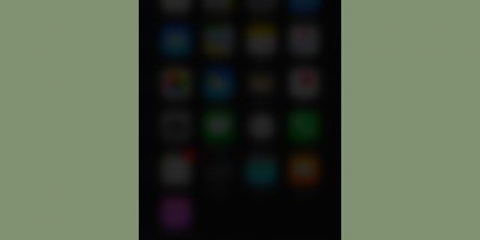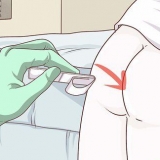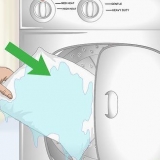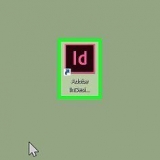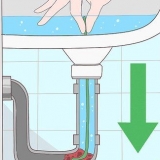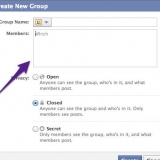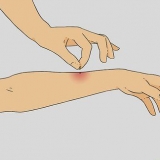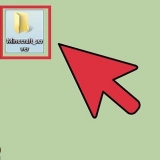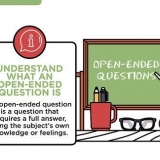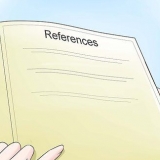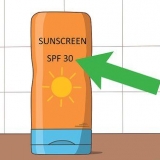Du kan välja rösten för en man eller en kvinna. Du kan också välja ett annat språk för Siri, inklusive spanska, franska, mandarin, kantonesiska, japanska, tyska, italienska och koreanska. 



"Öppna kamera" (om du har flera kameraappar installerade kommer du att bli ombedd att välja en). "Starta Facebook" (Du kan använda vilken app som helst på din iPad med det här kommandot). "spela" "Spela/Hoppa över/Pausa" "Spela iTunes Radio" "Kolla e-post" "Nytt mejl till “Hitta pizza nära mig” “Hitta närmaste bensinstation”
"Slå på WiFi" "Slå på Stör ej" "Skruva upp/sänk ljusstyrkan" "Slå på ficklampan" "Slå på Bluetooth" "Ändra textstorlek"
"Sök på nätet efter -----" "Sök på Google efter -----" "Sök efter bilder av -----"
"Ställ upp möte med ” ”Boka om mitt möte med ”Avbryt mötet med "När är mitt nästa möte?”
"Berätta om -----" "Sök på Wikipedia efter -----"
"Vad är "Sök Twitter efter -----" "Vad säger folk om -----?”
"Hur kommer jag hem?” "Visa vägbeskrivning till "Ta mig till närmaste bankomat"

draken gå! kan användas med en mängd andra appar, som Google, Yelp, Spotify och många fler. Dragon Diction-tillägget låter dig skapa ett textmeddelande med din röst. 


Du kan be Siri att kalla dig vid ett annat namn om du vill, eller om du vill att Siri ska komma ihåg att någon är en släkting eller din partner så att du snabbt kan skicka ett meddelande till dem. Siri kan startas genom att trycka och hålla ned Hem från valfri applikation och till och med från låsskärmen.
Använder siri på en ipad
En av funktionerna hos nyare enheter från Apple som det talas mycket om är Siri, en app som kan utföra frågor och kommandon och berätta vilken information du behöver. Medan iPhone är i rampljuset när det kommer till Siri, kan du också utnyttja Siri fullt ut på din nya iPad.
Steg
Del 1 av 3: Aktivera Siri

1. Se till att du har en iPad som är kompatibel med Siri. Siri är tillgänglig på iPad 3 och senare. Det är inte tillgänglig på den första iPaden eller iPad 2. Du behöver en internetanslutning för att använda Siri. Om du har en äldre iPad och fortfarande vill använda röstkommandon som Siri, klicka här.
- Du kan prova att jailbreaka en äldre iPad och installera Siris filer, men det finns en god chans att det inte fungerar. Jailbreaking kommer omedelbart att ogiltigförklara din garanti och kan vara mycket besvärligt, särskilt med nyare versioner av iOS. Om du fortfarande vill prova, klicka här.

2. Öppna appen Inställningar på din iPad.

3. Knacka på "Allmän".

4. Knacka på "Siri".
Om du inte har ett alternativ för Siri i menyn Allmänt, är din enhet för gammal och stöder inte Siri.

5. Slå på Siri "PÅ". Det finns flera alternativ för att anpassa Siri.

6. Aktivera "Hej Siri" (endast iOS 8). Aktivering av denna funktion säkerställer att genom att spela in orden "Hej Siri" kan starta appen, så länge din iPad är på laddaren. Detta kan vara användbart när din iPad står på skrivbordet eller bredvid din säng och laddas.
Vissa användare har rapporterat att den här funktionen inte fungerar korrekt och tillförlitligt. Om du har problem med funktionen kan det vara bättre att stänga av den helt.
Del 2 av 3: Använda Siri

1. Tryck och håll Hem för att aktivera Siri. Du kommer att höra ett pip och Siri-gränssnittet öppnas.

2. Ställ Siri en fråga eller inte ett röstkommando. Siri kommer då att söka på webben, ändra dina inställningar och öppna appar åt dig utan att du behöver göra det själv. Om du vill ha en översikt över de möjliga kommandona kan du trycka på frågetecknet "?”-ikonen och bläddra igenom kommandomenyn.
Tala högt och tydligt och långsamt först tills Siri känner igen din röst bättre. Om du talar för snabbt eller för mjukt kommer Siri inte att kunna tolka dina kommandon lika bra.

3. Använder Siri för allmän iPad-navigering. Du kan öppna Siri-appar, spela musik, ringa ett FaceTime-samtal, skicka e-post, hitta företag och mer. Här är några grundläggande kommandon för att komma igång:

4. Använd Siri för att ändra dina inställningar och preferenser. Du kan använda Siri för att ändra de flesta av din iPads inställningar, så att du inte behöver söka i inställningsmenyn och alternativen själv. Några av de mer användbara kommandona är:

5. Använd Siri för att söka på webben. Som standard kommer Siri att söka på webben med sökmotorn Bing. Om du föredrar att söka via Google, lägg till ordet "Google" lägg till dina söktermer. Du kan också söka efter bilder.

6. Hantera din kalender med Siri. Siri kan lägga till datum i din kalender, ändra dem och ge dig information om dina möten och datum.

7. Gå till Wikipedia med Siri. När du söker på Wikipedia med Siri ser du introduktionsbilden (om det finns en) och första stycket. För att läsa hela artikeln, tryck på resultatet.

8. Använd Siri för att surfa på Twitter. Du kan använda Siri för att svara på en specifik användares tweets, bläddra i ämnen eller se vad som händer.

9. Fråga Siri om vägbeskrivning. Siri arbetar med dina kartor för att ge dig vägbeskrivningar var du kan hitta platser du anger. Du kan ge en mängd olika kommandon relaterade till navigering och ställa frågor om restid och platser.

10. Experimentera med uppdrag. Siri har en enorm lista med kommandon, och fler blir tillgängliga med varje iOS-uppdatering. Testa att ställa frågor till Siri för att se vilka resultat du får. Ofta behöver du inte ens nämna en hel fras, utan bara nyckelorden i din sökning. Siri är särskilt användbart när det kommer till att automatisera vardagliga uppgifter på din iPad, som att skicka sms, surfa på webben och e-posta så att du får ut det mesta av det.
Del 3 av 3: Få Siri-liknande funktionalitet på en iPad/iPad2

1. Ladda ner och installera programvara för taligenkänning från en annan utvecklare. Ett av de mest kraftfulla och populära programmen för iOS-enheter är Dragon Go!

2. Tryck och håll hemknappen för att spela Dragon Go! att aktivera. Detta fungerar på samma sätt som Siri.

3. Säg ditt kommando. draken gå! kan många röstkommandon och kan göra nästan allt som Siri kan göra. Prova flera kommandon för att se om du gillar det.

4. Använd Googles sökapp. Denna app har också möjlighet att arbeta med röstkommandon. Tryck på knappen med bilden av en mikrofon (i sökfältet) för att starta taligenkänning. Det här fungerar inte med Apple-appar, men du kan använda det för att söka på webben och tillsammans med andra Google-appar.
Tips
Varningar
- När du försöker ringa, mejla eller skicka ett meddelande till en person med ett namn som förekommer flera gånger i adressboken eller liknar namnet på andra kontakter, kommer Siri att be dig bekräfta vilken kontakt du menar. Se till att du talar tydligt för att undvika att kontakta fel person.
- Se till att du talar tydligt mot toppen av din iPad (där mikrofonen är) för bästa resultat.
Förnödenheter
- Kompatibel iPad med iOS 6 eller senare
- Internet anslutning
"Använder siri på en ipad"
Оцените, пожалуйста статью